Cette fonctionnalité vous permet de regrouper plusieurs entités sous un seul et même nom.
Dans cet article:
1.Comment fusionner des entités entre elles ?
2.Comment sauvegarder une fusion d'entités pour des prochaines recherches?
1. Comment fusionner des entités entre elles ?

Vous retrouverez cette fonctionnalité dans le panel des fonctions à droite de votre écran lorsque vous vous trouvez sur la vue "Relationship" à la condition que la recherche vous appartienne.
La fusion d'acteurs vous permet de fusionner jusqu'à 30 acteurs de votre choix sous un seul et même acteur.
Pour lancer une fusion, cliquez tout d'abord sur le l'icone de fusion "Merge actors together".

Il vous sera alors demandé de sélectionner sur votre graphe les acteurs à fusionner.
Vous devez en sélectionner au minimum deux pour pouvoir effectuer une fusion. Les acteurs en question ne nécessitent pas d'être du même type (même pictogramme) pour être fusionnés.
La fenêtre vous rappelle les acteurs que vous avez sélectionnés. Vous pouvez ensuite cliquer sur "Next".
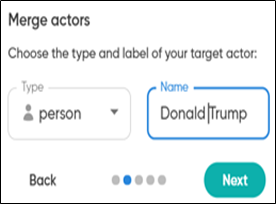 L'étape suivante consiste à sélectionner le type et le nom que vous voulez voir apparaitre à l'issue de la fusion. Les acteurs fusionnés n'apparaitront plus que sous cette seule identification. Le nom que vous souhaitez attribuer est libre. Le type de l'acteur, lui, se fera au choix parmi une liste. Lorsque votre choix est fait, vous pouvez cliquer sur "Next".
L'étape suivante consiste à sélectionner le type et le nom que vous voulez voir apparaitre à l'issue de la fusion. Les acteurs fusionnés n'apparaitront plus que sous cette seule identification. Le nom que vous souhaitez attribuer est libre. Le type de l'acteur, lui, se fera au choix parmi une liste. Lorsque votre choix est fait, vous pouvez cliquer sur "Next".
Il vous faudra ensuite sélectionner, parmi celles proposées, la description d'acteur que vous souhaitez pour cette fusion puis de cliquer sur "Next".
 NB: Dans de rares cas, il est possible qu'aucun des acteurs sélectionnés pour la fusion n'est de description. Dans ce cas cette étape ne vous sera pas proposée.
NB: Dans de rares cas, il est possible qu'aucun des acteurs sélectionnés pour la fusion n'est de description. Dans ce cas cette étape ne vous sera pas proposée.
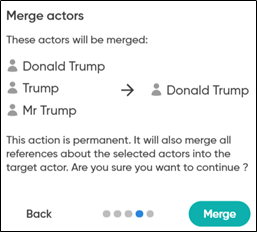
A cette étape vous sera affiché un récapitulatif de votre fusion (les acteurs concernés, le nom du futur acteur créé ainsi que son type). A cette étape vous pouvez encore apporter des modifications si vous le souhaitez à l'aide du bouton "Back", sinon validez votre fusion à l'aide du bouton "Merge".
L'acteur issu de votre fusion sera toujours repérable grâce à l'icône représentant la fonctionnalité de fusion (![]() ). Vous la retrouverez à côté de son nom.
). Vous la retrouverez à côté de son nom.

Vous pouvez à tout moment fusionner un acteur déjà issu d'une fusion avec un ou plusieurs acteurs (eux-mêmes issus d'une fusion ou non).
Notez bien que toute fusion d'acteurs est irréversible.

Pour fusionner les acteurs plus facilement, taper le nom de l'acteur dans la barre "Search" puis faites un 'Ctrl+F' sur chrome pour voir apparaitre en jaune les synonymes présents sur la cartographie.
2. Comment sauvegarder une fusion d'entités pour des prochaines recherches ?

Il est possible de demander à Geotrend d'enregistrer la ou les fusions effectuées et cela pour toutes les recherches à venir. Ainsi si un de mes acteurs mergé apparaissait de nouveau dans un article d'une nouvelles recherche, il sera automatiquement rattaché à ma fusion.
Pour cela, veillez lors de la dernière étape du merge, à actionner l'option "My next analyzes or monitoring"
Vous pouvez retrouver l'ensemble des fusions d'acteurs effectuées depuis le panneau des préférences en cliquant sur "Saved merges" dans la rubrique "My app".



Vous pourrez ainsi choisir d'activer ou désactiver la sauvegarde de la fusion pour les recherches à venir mais aussi supprimer une fusion en cas d'erreur.
![]() Attention: Ces actions ne seront effectives qu'à la relance d'une recherche.
Attention: Ces actions ne seront effectives qu'à la relance d'une recherche.
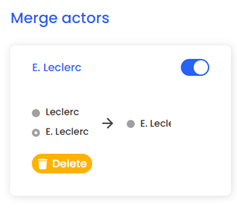
Vous pourrez toujours par la suite ajouter un ou des acteurs à une fusion déjà effectuée et en supprimer au besoin.
. 
